فہرست کا خانہ
ٹیوٹوریل دکھاتا ہے کہ کس طرح ایکسل میں اپنی مرضی کے مطابق ڈیٹا کی توثیق کے اصول بنائے جائیں۔ آپ کو E xcel ڈیٹا کی توثیق کے فارمولوں کی چند مثالیں ملیں گی جو مخصوص سیلز میں صرف نمبرز یا ٹیکسٹ ویلیوز کی اجازت دیتی ہیں، یا صرف مخصوص حروف سے شروع ہونے والے متن، ڈپلیکیٹس کو روکنے والے منفرد ڈیٹا کی اجازت دیتے ہیں، وغیرہ۔
0 آج، ہم ایک قدم آگے بڑھنے جا رہے ہیں اور ایکسل میں اپنی مرضی کے مطابق ڈیٹا کی توثیق کے انتہائی سخت پہلوؤں کے بارے میں بات کرنے جا رہے ہیں اور ساتھ ہی ساتھ مٹھی بھر مختلف توثیق کے فارمولوں کے ساتھ تجربہ کرنے جا رہے ہیں۔کیسے فارمولے کے ساتھ اپنی مرضی کے مطابق ڈیٹا کی توثیق بنائیں
مائیکروسافٹ ایکسل میں نمبرز، تاریخوں اور متن کے لیے ڈیٹا کی توثیق کے کئی بلٹ ان اصول ہیں، لیکن وہ صرف انتہائی بنیادی منظرناموں کا احاطہ کرتے ہیں۔ اگر آپ اپنے معیار کے مطابق سیلز کی توثیق کرنا چاہتے ہیں، تو فارمولے کی بنیاد پر ایک حسب ضرورت توثیق کا اصول بنائیں۔ یہ طریقہ ہے:
- تصدیق کرنے کے لیے ایک یا زیادہ سیلز کو منتخب کریں۔
- ڈیٹا کی توثیق کا ڈائیلاگ باکس کھولیں۔ اس کے لیے، ڈیٹا ٹولز گروپ میں ڈیٹا ٹیب پر ڈیٹا کی توثیق بٹن پر کلک کریں یا کلیدی ترتیب Alt > D > L (ہر کلید کو الگ سے دبانا ہے)۔
- ڈیٹا کی تصدیق ڈائیلاگ ونڈو کے سیٹنگز ٹیب پر، منتخب کریں اپنی مرضی کے مطابق اجازت دیں باکس، اور درج کریں۔قطاروں اور کالموں کی پوزیشن۔ اس طرح، سیل D3 کے لیے فارمولہ
=A3/B3میں تبدیل ہو جائے گا، اور D4 کے لیے یہ=A4/B4ہو جائے گا، ڈیٹا کی توثیق کرنا بالکل غلط ہے!فارمولے کو ٹھیک کرنے کے لیے، صرف کالم سے پہلے "$" ٹائپ کریں اور لاک کرنے کے لیے قطار کے حوالہ جات انہیں:
=$A$2/$B$2۔ یا، مختلف حوالوں کی اقسام کے درمیان ٹوگل کرنے کے لیے F4 دبائیں۔ایسے حالات میں جب آپ ہر سیل کو اس کے اپنے معیار کی بنیاد پر درست کرنا چاہتے ہیں، فارمولہ کو ایڈجسٹ کرنے کے لیے $ نشان کے بغیر رشتہ دار سیل حوالہ جات استعمال کریں۔ ہر قطار یا/اور کالم:
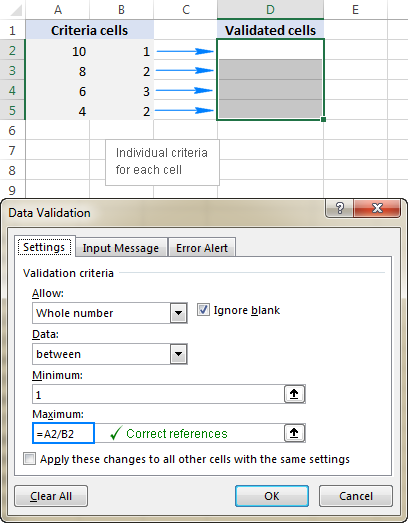
جیسا کہ آپ دیکھتے ہیں، کوئی "مطلق سچائی" نہیں ہے، صورت حال اور آپ کے خاص کام کے لحاظ سے ایک ہی فارمولہ صحیح یا غلط ہو سکتا ہے۔
یہ آپ کے اپنے فارمولوں کے ساتھ ایکسل میں ڈیٹا کی توثیق کو استعمال کرنے کا طریقہ ہے۔ مزید سمجھ حاصل کرنے کے لیے، ذیل میں ہماری نمونہ ورک بک ڈاؤن لوڈ کرنے کے لیے آزاد محسوس کریں اور اصول کی ترتیبات کا جائزہ لیں۔ میں پڑھنے کے لیے آپ کا شکریہ ادا کرتا ہوں اور امید کرتا ہوں کہ آپ کو اگلے ہفتے ہمارے بلاگ پر ملوں گا!
ڈاؤن لوڈ کے لیے پریکٹس ورک بک
Excel ڈیٹا کی توثیق کی مثالیں (.xlsx فائل)
اپنے ڈیٹا کی توثیق کا فارمولا فارمولہ باکس میں۔ - ٹھیک ہے پر کلک کریں۔
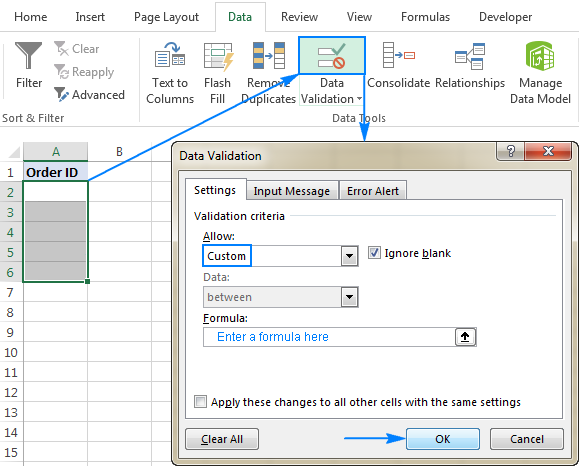
اختیاری طور پر، آپ ایک حسب ضرورت ان پٹ میسج اور ایرر الرٹ شامل کر سکتے ہیں جو ظاہر ہو گا جب صارف توثیق شدہ سیل کو منتخب کرے گا یا بالترتیب غلط ڈیٹا داخل کرے گا۔
ذیل میں آپ کو مختلف ڈیٹا کی اقسام کے لیے حسب ضرورت توثیق کے قوانین کی چند مثالیں ملیں گی۔
نوٹ۔ تمام ایکسل ڈیٹا کی توثیق کے اصول، بلٹ ان اور اپنی مرضی کے مطابق، صرف نئے ڈیٹا کی تصدیق کرتے ہیں جو قاعدہ بنانے کے بعد سیل میں ٹائپ کیا جاتا ہے۔ کاپی شدہ ڈیٹا کی توثیق نہیں کی جاتی ہے اور نہ ہی اصول بنانے سے پہلے سیل میں ڈیٹا ان پٹ ہوتا ہے۔ موجودہ اندراجات کو پن ڈاون کرنے کے لیے جو آپ کے ڈیٹا کی توثیق کے معیار پر پورا نہیں اترتی ہیں، سرکل غلط ڈیٹا فیچر استعمال کریں جیسا کہ Excel میں غلط ڈیٹا کو کیسے تلاش کیا جائے میں دکھایا گیا ہے۔
صرف نمبروں کی اجازت دینے کے لیے ایکسل ڈیٹا کی توثیق
حیرت کی بات یہ ہے کہ ان بلٹ ایکسل ڈیٹا کی توثیق کے اصولوں میں سے کوئی بھی ایک بہت ہی عام صورت حال کو پورا نہیں کرتا ہے جب آپ کو صارفین کو مخصوص سیلز میں صرف نمبر داخل کرنے تک محدود کرنے کی ضرورت ہوتی ہے۔ لیکن یہ ISNUMBER فنکشن کی بنیاد پر حسب ضرورت ڈیٹا کی توثیق کے فارمولے کے ساتھ آسانی سے کیا جا سکتا ہے، جیسے کہ:
=ISNUMBER(C2)
جہاں C2 اس رینج کا سب سے اوپر والا سیل ہے جس کی آپ تصدیق کرنا چاہتے ہیں۔
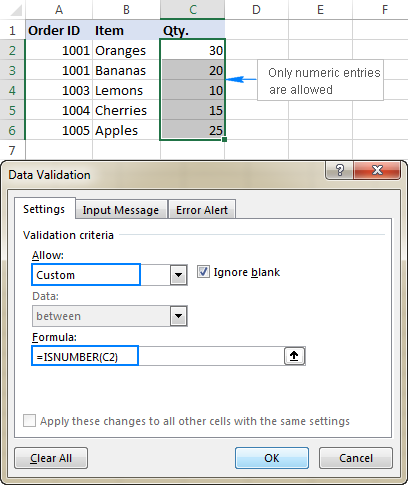
نوٹ۔ ISNUMBER فنکشن توثیق شدہ سیلز میں کسی بھی عددی قدر کی اجازت دیتا ہے، بشمول عدد، اعشاریہ، کسر کے ساتھ ساتھ تاریخیں اور اوقات، جو کہ ایکسل کے لحاظ سے بھی اعداد ہیں۔
ایکسل ڈیٹا کی توثیق کی اجازت دیتا ہے۔صرف متن
اگر آپ اس کے برعکس تلاش کر رہے ہیں - سیل کی دی گئی رینج میں صرف ٹیکسٹ اندراجات کی اجازت دینے کے لیے، پھر ISTEXT فنکشن کے ساتھ ایک حسب ضرورت اصول بنائیں، مثال کے طور پر:
=ISTEXT(D2)
جہاں D2 منتخب کردہ رینج کا سب سے اوپر والا سیل ہے۔
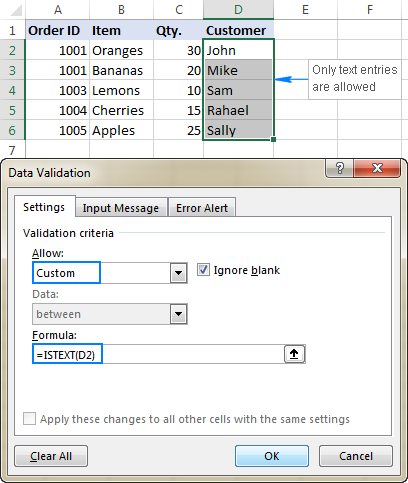
مخصوص حروف سے شروع ہونے والے متن کی اجازت دیں
اگر تمام قدریں کسی خاص میں رینج کا آغاز کسی خاص کریکٹر یا سب اسٹرنگ سے ہونا چاہیے، پھر وائلڈ کارڈ کریکٹر کے ساتھ COUNTIF فنکشن کی بنیاد پر Excel ڈیٹا کی توثیق کریں:
COUNTIF( cell," text*")مثال کے طور پر، اس بات کو یقینی بنانے کے لیے کہ کالم A میں تمام آرڈر آئی ڈی "AA-"، "aa-"، "Aa-"، یا "aA-" سابقہ (کیس سے غیر حساس) سے شروع ہوں، اس کے ساتھ ایک حسب ضرورت اصول کی وضاحت کریں۔ ڈیٹا کی توثیق کا فارمولا:
=COUNTIF(A2,"aa-*")
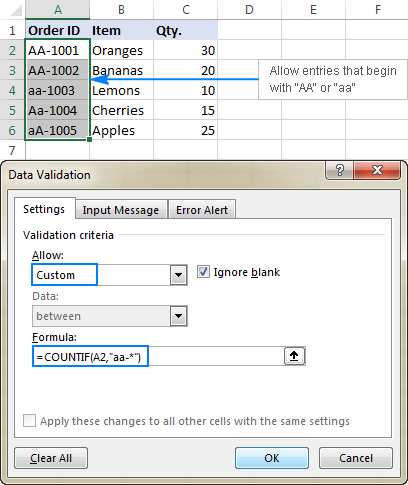
یا منطق کے ساتھ توثیق کا فارمولا (متعدد معیارات)
اگر 2 یا زیادہ درست ہوں سابقہ جات، کئی COUNTIF فنکشنز شامل کریں، تاکہ آپ کا Excel ڈیٹا کی توثیق کا اصول OR منطق کے ساتھ کام کرے:
=COUNTIF(A2,"aa-*")+COUNTIF(A2,"bb-*")
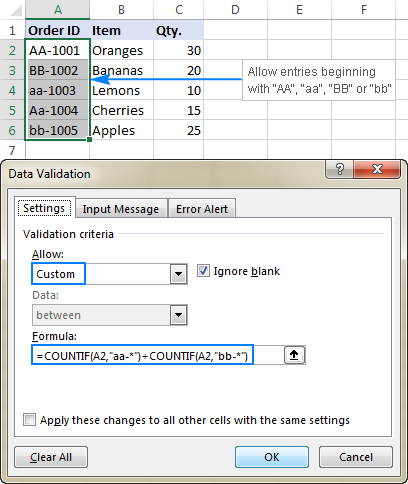
کیس سے متعلق توثیق کا فارمولا
اگر کریکٹر کیس اہمیت رکھتا ہے، تو مخصوص متن سے شروع ہونے والے اندراجات کے لیے کیس سے متعلق توثیق کا فارمولا بنانے کے لیے LEFT فنکشن کے ساتھ EXACT کا استعمال کریں:
EXACT(LEFT( cell, number_of_chars), text)مثال کے طور پر، صرف ان آرڈر آئی ڈیز کو اجازت دینے کے لیے جو "AA-" سے شروع ہوتے ہیں (نہ تو "aa-" اور نہ ہی "Aa-" کی اجازت ہے)، اس کا استعمال کریں۔ فارمولا:
=EXACT(LEFT(A2,3),"AA-")
اوپر والے فارمولے میں،LEFT فنکشن سیل A2 سے پہلے 3 حروف کو نکالتا ہے، اور EXACT مشکل کوڈڈ سبسٹرنگ ("AA-" اس مثال میں) کے ساتھ کیس حساس موازنہ کرتا ہے۔ اگر دو ذیلی اسٹرنگ بالکل مماثل ہیں، تو فارمولہ TRUE لوٹاتا ہے اور توثیق گزر جاتی ہے۔ بصورت دیگر FALSE واپس آ جاتا ہے اور توثیق ناکام ہو جاتی ہے۔
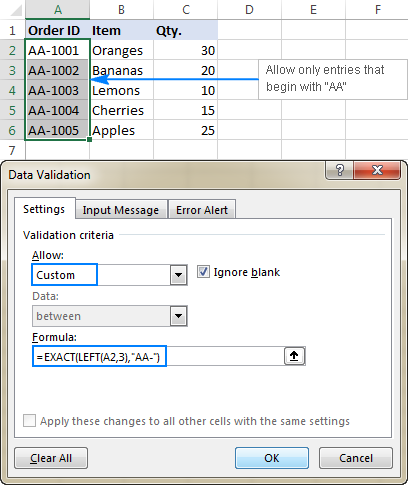
مخصوص متن پر مشتمل اندراجات کی اجازت دینے کے لیے
ایسے اندراجات کی اجازت دینے کے لیے جو کسی سیل میں کہیں بھی مخصوص متن پر مشتمل ہوں (شروع میں ، درمیانی، یا اختتام)، ISNUMBER فنکشن کو FIND یا SEARCH کے ساتھ ملا کر استعمال کریں اس بات پر منحصر ہے کہ آپ کیس-حساس یا کیس-غیر حساس میچ چاہتے ہیں:
- کیس غیر حساس توثیق: ISNUMBER(SEARCH( متن ، سیل ))
- کیس سے متعلق توثیق: ISNUMBER(FIND( text , cell ))
ہمارے نمونے کے ڈیٹا سیٹ پر، سیلز A2:A6 میں صرف "AA" کے متن والے اندراجات کی اجازت دینے کے لیے، ان فارمولوں میں سے ایک استعمال کریں:
کیس غیر حساس:
=ISNUMBER(SEARCH("AA", A2))
کیس سے حساس:
=ISNUMBER(FIND("AA", A2))
فارمولے درج ذیل منطق کے ساتھ کام کرتے ہیں:
آپ سیل A2 میں سبسٹرنگ "AA" تلاش کرتے ہیں۔ FIND یا SEARCH کا استعمال کرتے ہوئے، اور دونوں سبسٹرنگ میں پہلے حرف کی پوزیشن واپس کرتے ہیں۔ اگر متن نہیں ملتا ہے، تو ایک غلطی واپس آ جاتی ہے۔ تلاش کے نتیجے میں واپس آنے والی کسی بھی عددی قدر کے لیے، ISNUMBER فنکشن TRUE پیدا کرتا ہے، اور ڈیٹا کی توثیق کامیاب ہے۔ غلطی کی صورت میں، ISNUMBER FALSE لوٹاتا ہے، اور اندراج کی اجازت نہیں ہوگیسیل۔
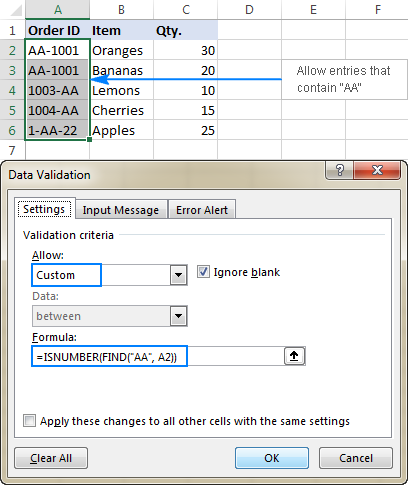
ڈیٹا کی توثیق صرف منفرد اندراجات کی اجازت دینے اور ڈپلیکیٹس کی اجازت دینے کے لیے
ایسے حالات میں جب کسی مخصوص کالم یا سیل کی حد میں کوئی نقل نہیں ہونا چاہیے، صرف منفرد اندراجات کی اجازت دینے کے لیے حسب ضرورت ڈیٹا کی توثیق کے اصول کو ترتیب دیں۔ اس کے لیے، ہم ڈپلیکیٹس کی شناخت کے لیے کلاسک COUNTIF فارمولہ استعمال کرنے جا رہے ہیں:
=COUNTIF( range, topmost_cell)<=1مثال کے طور پر، بنانے کے لیے اس بات کو یقینی بنائیں کہ سیلز A2 سے A6 میں صرف منفرد آرڈر آئی ڈیز ان پٹ ہیں، اس ڈیٹا کی توثیق کے فارمولے کے ساتھ ایک حسب ضرورت اصول بنائیں:
=COUNTIF($A$2:$A$6, A2)<=1
جب ایک منفرد قدر درج کی جاتی ہے، تو فارمولہ TRUE اور توثیق کامیاب ہے. اگر وہی قدر پہلے سے مخصوص رینج میں موجود ہے (1 سے زیادہ شمار)، COUNTIF FALSE لوٹاتا ہے اور ان پٹ توثیق میں ناکام ہو جاتا ہے۔
براہ کرم توجہ دیں کہ ہم رینج کو مطلق سیل حوالوں کے ساتھ مقفل کر دیتے ہیں (A$2:$A $6) اور توثیق شدہ رینج میں ہر سیل کے لیے مناسب طریقے سے ایڈجسٹ کرنے کے لیے فارمولہ حاصل کرنے کے لیے ٹاپ سیل (A2) کے لیے متعلقہ حوالہ استعمال کریں۔
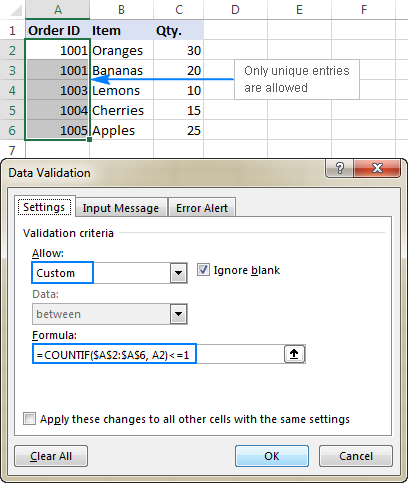
نوٹ۔ ڈیٹا کی توثیق کا یہ فارمولہ کیس سے غیر حساس ہے، یہ بڑے اور چھوٹے کے متن میں فرق نہیں کرتا ہے۔
تاریخوں اور اوقات کے لیے توثیق کے فارمولے
ان بلٹ تاریخ کی توثیق کافی حد تک فراہم کرتی ہے۔ پہلے سے طے شدہ معیار صارفین کو صرف ان دو تاریخوں کے درمیان تاریخیں داخل کرنے پر پابندی لگانے کے لیے جو آپ نے بتائی ہیں، کسی دی گئی تاریخ سے زیادہ، اس سے کم، یا اس کے برابر۔
اگر آپ ڈیٹا پر مزید کنٹرول چاہتے ہیںاپنی ورک شیٹس میں توثیق کے لیے، آپ اپنی مرضی کے اصول کے ساتھ ان بلٹ فنکشنلٹی کو نقل کر سکتے ہیں یا اپنا فارمولا لکھ سکتے ہیں جو Excel ڈیٹا کی توثیق کی بلٹ ان صلاحیتوں سے باہر ہے۔
دو تاریخوں کے درمیان تاریخوں کی اجازت دیں
ایک مخصوص رینج کے اندر اندراج کو تاریخ تک محدود کرنے کے لیے، آپ یا تو پہلے سے طے شدہ تاریخ کے اصول کو "درمیان" کے معیار کے ساتھ استعمال کر سکتے ہیں یا اس عام فارمولے کے ساتھ اپنی مرضی کے مطابق توثیق کا اصول بنا سکتے ہیں:
AND( cell> ;= start_date), cell<= end_date)کہاں:
- سیل توثیق شدہ رینج میں سب سے اوپر والا سیل ہے، اور
- شروع اور اختتام تاریخیں درست تاریخیں ہیں جو DATE فنکشن کے ذریعے فراہم کی گئی ہیں یا تاریخوں پر مشتمل سیلز کے حوالہ جات ہیں۔<10
مثال کے طور پر، سال 2017 کے جولائی کے مہینے میں صرف تاریخوں کی اجازت دینے کے لیے، درج ذیل فارمولے کا استعمال کریں:
=AND(C2>=DATE(2017,7,1),C2<=DATE(2017,7,31))
یا، تاریخ آغاز اور اختتام درج کریں کچھ سیلز میں تاریخ (اس مثال میں F1 اور F2)، اور اپنے فارمولے میں ان سیلز کا حوالہ دیں:
=AND(C2>=$F$1, C2<=$F$2)
براہ کرم نوٹ کریں کہ حدود کی تاریخیں ar e مطلق سیل حوالوں کے ساتھ مقفل ہے۔
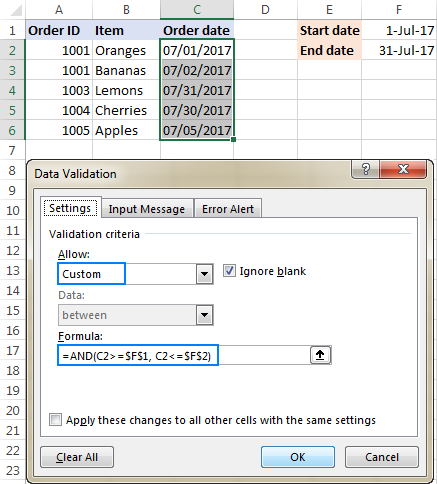
صرف ہفتے کے دن یا اختتام ہفتہ کی اجازت دیں
صارف کو صرف ہفتے کے دن یا اختتام ہفتہ داخل کرنے پر پابندی لگانے کے لیے، ایک حسب ضرورت توثیق کے اصول کی بنیاد پر ترتیب دیں۔ WEEKDAY فنکشن پر۔
return_type دلیل 2 پر سیٹ کے ساتھ، WEEKDAY 1 (پیر) سے لے کر 7 (اتوار) تک ایک عدد عدد لوٹاتا ہے۔ لہذا، ہفتے کے دنوں کے لیے (سوم تا جمعہ) فارمولے کا نتیجہ ہونا چاہیے۔6 سے کم، اور اختتام ہفتہ (ہفتہ اور اتوار) کے لیے 5 سے زیادہ۔
صرف کام کے دنوں کی اجازت دیں :
WEEKDAY( cell,2)<6صرف ویک اینڈز کی اجازت دیں :
WEEKDAY( cell,2)>5مثال کے طور پر، سیل C2:C6 میں صرف کام کے دنوں میں داخل ہونے کی اجازت دینے کے لیے، اس کا استعمال کریں فارمولا:
=WEEKDAY(C2,2)<6
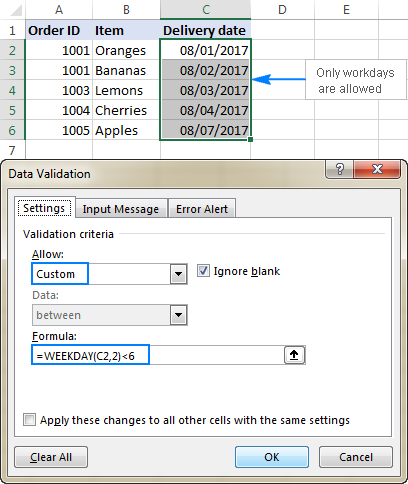
آج کی تاریخ کی بنیاد پر تاریخوں کی توثیق کریں
بہت سے حالات میں، آپ آج کی تاریخ کو آغاز کے طور پر استعمال کرنا چاہیں گے۔ اجازت شدہ تاریخ کی حد کی تاریخ۔ موجودہ تاریخ حاصل کرنے کے لیے، TODAY فنکشن کا استعمال کریں، اور پھر اس میں دن کی مطلوبہ تعداد شامل کریں تاکہ اختتامی تاریخ کا حساب لگ سکے۔
مثال کے طور پر، ڈیٹا انٹری کو اب سے 6 دن تک محدود کرنا (7 دن بشمول آج)، ہم فارمولے پر مبنی معیار کے ساتھ بلٹ ان ڈیٹ رول استعمال کرنے جا رہے ہیں:
- Allow میں تاریخ کو منتخب کریں
- ڈیٹا
- تاریخ شروع باکس میں کے درمیان کو منتخب کریں،
=TODAY()درج کریں - <1 میں>اختتام کی تاریخ باکس،
=TODAY() + 6درج کریں
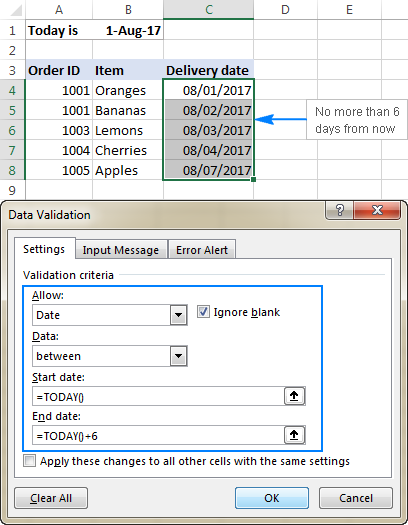
اسی طرح، آپ صارفین کو آج کی تاریخ سے پہلے یا بعد کی تاریخیں داخل کرنے پر پابندی لگا سکتے ہیں۔ اس کے لیے، ڈیٹا باکس میں سے کم یا زیادہ کو منتخب کریں، اور پھر اختتام تاریخ یا <1 میں =TODAY() درج کریں۔ بالترتیب تاریخ کا باکس شروع کریں۔
موجودہ وقت کی بنیاد پر اوقات کی توثیق کریں
موجودہ وقت کی بنیاد پر ڈیٹا کی توثیق کرنے کے لیے، اپنے ڈیٹا کی توثیق کے فارمولے کے ساتھ پہلے سے طے شدہ وقت کا اصول استعمال کریں:
- اجازت دیں باکس میں، منتخب کریں۔ وقت ۔
- ڈیٹا باکس میں، موجودہ وقت سے پہلے صرف اوقات کی اجازت دینے کے لیے یا تو سے کم منتخب کریں، یا اس سے زیادہ موجودہ وقت کے بعد اوقات کی اجازت دینے کے لیے۔
- اختتام کا وقت یا وقت شروع باکس میں (اس بات پر منحصر ہے کہ آپ نے پچھلے مرحلے پر کون سے معیار کا انتخاب کیا ہے) درج ذیل فارمولوں میں سے ایک درج کریں:
- موجودہ تاریخ اور وقت کی بنیاد پر تاریخ اور اوقات کی توثیق کرنے کے لیے:
=NOW() - توثیق کرنے کے لیے اوقات موجودہ وقت کی بنیاد پر:
=TIME( HOUR(NOW()), MINUTE(NOW()), SECOND(NOW()))
- موجودہ تاریخ اور وقت کی بنیاد پر تاریخ اور اوقات کی توثیق کرنے کے لیے:
ذیل کا اسکرین شاٹ ایک قاعدہ دکھاتا ہے جو موجودہ وقت سے صرف اوقات زیادہ کی اجازت دیتا ہے:
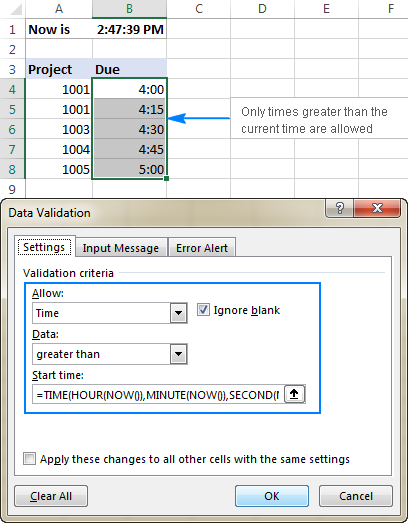
کسٹم ایکسل ڈیٹا کی توثیق کا اصول کام نہیں کر رہا ہے
اگر آپ کے فارمولے پر مبنی ڈیٹا کی توثیق کا اصول توقع کے مطابق کام نہیں کرتا ہے، تو جانچنے کے لیے 3 اہم نکات ہیں:<3
- ڈیٹا کی توثیق کا فارمولہ درست ہے
- توثیق کا فارمولا خالی سیل کا حوالہ نہیں دیتا ہے
- مناسب سیل حوالہ جات استعمال کیے جاتے ہیں
درستیت کی جانچ کریں آپ کے ایکسل ڈیٹا کی توثیق کے فارمولے کا
شروع کرنے والوں کے لیے، اپنے توثیق کے فارمولے کو کسی سیل میں کاپی کریں تاکہ یہ یقینی بنایا جا سکے کہ یہ غلطی واپس نہیں کرتا ہے جیسے #N/A، #VALUE یا #DIV/0!۔
اگر آپ حسب ضرورت اصول<12 بنا رہے ہیں۔>، فارمولے کو TRUE اور FALSE کی منطقی اقدار یا بالترتیب 1 اور 0 کی قدریں ان کے مساوی ہونے چاہئیں۔
اگر آپ بلٹ ان اصول<میں فارمولے پر مبنی معیار استعمال کرتے ہیں۔ 12> (جیسا کہ ہم نے کی بنیاد پر اوقات کی توثیق کی تھی۔موجودہ وقت)، یہ ایک اور عددی قدر بھی واپس کر سکتا ہے۔
ایکسل ڈیٹا کی توثیق کے فارمولے کو خالی سیل کا حوالہ نہیں دینا چاہیے
بہت سے حالات میں، اگر آپ خالی نظر انداز کریں<12 کو منتخب کرتے ہیں۔> اصول کی وضاحت کرتے وقت باکس (عام طور پر ڈیفالٹ کے ذریعہ منتخب کیا جاتا ہے) اور آپ کے فارمولے میں حوالہ کردہ ایک یا زیادہ سیل خالی ہیں، توثیق شدہ سیل میں کسی بھی قدر کی اجازت ہوگی۔
یہاں ایک سادہ ترین شکل میں ایک مثال ہے:
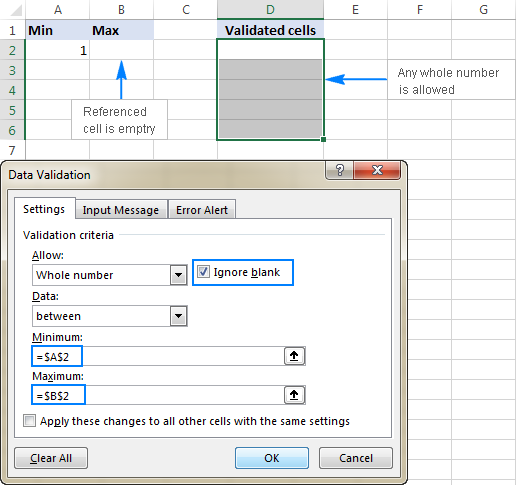
ڈیٹا کی توثیق کے فارمولوں میں مطلق اور متعلقہ سیل حوالہ جات
فارمولے پر مبنی ایکسل کی توثیق کے اصول کو ترتیب دیتے وقت، براہ کرم ذہن میں رکھیں کہ آپ کے تمام سیل حوالہ جات فارمولہ منتخب کردہ رینج میں اوپری بائیں سیل سے متعلق ہے ۔
اگر آپ ایک سے زیادہ سیل کے لیے ایک اصول بنا رہے ہیں اور آپ کی توثیق کا معیار مخصوص سیل<12 پر منحصر ہے۔>، مطلق سیل حوالہ جات کا استعمال یقینی بنائیں ($ کے نشان کے ساتھ جیسے $A$1)، بصورت دیگر آپ کا اصول صرف پہلے سیل کے لیے صحیح طریقے سے کام کرے گا۔ نقطہ کو بہتر طور پر بیان کرنے کے لیے، براہ کرم درج ذیل مثال پر غور کریں۔
فرض کریں، آپ سیلز D2 سے D5 میں ڈیٹا کے اندراج کو 1 (کم سے کم قدر) اور A2 کو B2 سے تقسیم کرنے کے نتیجے میں پورے نمبروں تک محدود کرنا چاہتے ہیں۔ لہذا، آپ اس سادہ فارمولے =A2/B2 کے ساتھ زیادہ سے زیادہ قیمت کا حساب لگاتے ہیں، جیسا کہ ذیل کے اسکرین شاٹ میں دکھایا گیا ہے:
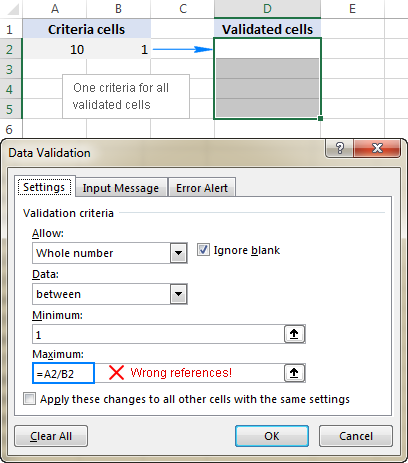
مسئلہ یہ ہے کہ یہ بظاہر درست فارمولہ D3 سیلز کے لیے کام نہیں کرے گا۔ D5 کیونکہ رشتہ دار حوالہ جات رشتہ دار کی بنیاد پر تبدیل ہوتے ہیں۔

